Преглед садржаја
Док користимо Екцел, потребно је да бројимо попуњене ћелије за различите прорачуне. У овом чланку ћу показати како да бројите попуњене ћелије у Екцелу са 5 брзих метода. Само погледајте следеће методе како треба и наћи ћете их корисни за примену.
Преузмите приручник
Преузмите Екцел радну свеску коју смо користили за припрему овог чланка.
Број попуњених ћелија.клск
5 брзих метода за бројање попуњених ћелија у Екцел-у
Метода 1: Користите функцију ЦОУНТА за бројање Попуњене ћелије у Екцел-у
Хајде да се прво упознамо са нашим скупом података. Овде сам користио 3 колоне и 7 редова да прикажем продају неких продаваца у различитим државама. Приметићете да су неке ћелије празне. Сада ћемо пребројати попуњене ћелије колоне Ц користећи функцију ЦОУНТА . ЦОУНТА функција се користи за бројање ћелија које нису празне.

Кораци:
➽ Активирајте Ћелија Д13
➽ Унесите формулу дату испод:
=COUNTA(C5:C11) ➽ Затим притисните Ентер дугме.
И имамо број попуњених ћелија у Колони Ц је 4

Метода 2: Уметните функцију ЦОУНТИФС у Екцел да бисте бројали попуњене ћелије
Сада пребројимо попуњене ћелије користећи функцију ЦОУНТИФС . Ова функција се користи за пребројавање броја ћелија које испуњавају више критеријума у истим или различитим опсезима. Овде ћу пребројати ћелијеДржава Аризона са вредностима продаје.
Кораци:
➽ Унесите формулу у ћелију Г5 која је дата испод:
=COUNTIFS(C5:C11,"Arizona",D5:D11,"") ➽ Сада само притисните дугме Ентер и одмах ћете добити резултат.

Прочитајте више: Екцел броји број ћелија у опсегу
Метод 3: Примени алатку „Пронађи и замени“ Екцел-а да броји попуњене ћелије
У овој методи користићемо алатку Пронађи и замени за бројање попуњених ћелија. Хајде да видимо како да га користимо.
Корак 1:
➽ Изаберите опсег ћелија: Б5 до Д11 .
➽ Притисните Цтрл+Ф. Појавиће се оквир за дијалог алатке Пронађи и замени .
➽ Откуцајте ' *' у пољу Пронађи шта .
➽ Изаберите Формуле са падајуће траке Погледај .
➽ На крају, притисните Пронађи све.
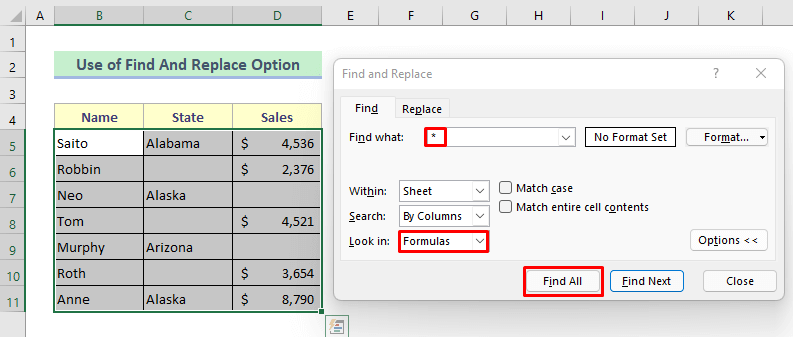
Погледајте слику испод, трака за проширење приказује укупан број пронађених попуњених ћелија.
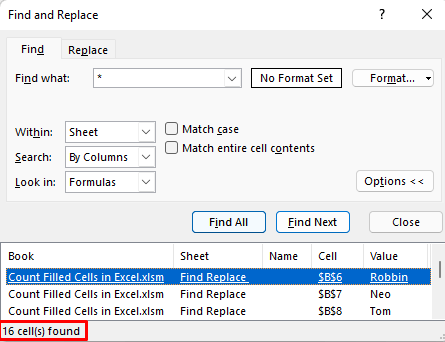
Корак 2:
➽ Затим изаберите локације свих ћелија из оквира за дијалог и он ће истаћи попуњене ћелије у скупу података.
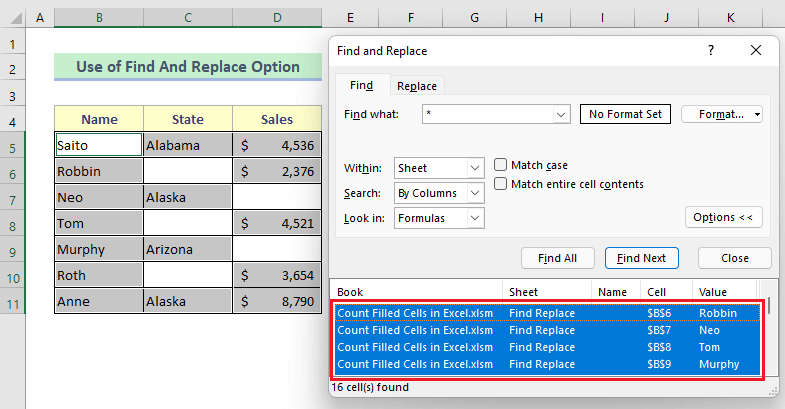
Прочитајте више: Број ћелија које нису празне у Екцел-у
Метода 4: Комбинујте функције СУМПРОДУЦТ и ЛЕН да бисте бројали попуњене ћелије
Сада ћемо користити комбинацију СУМПРОДУЦТ и ЛЕН ф ункција да пребројимо попуњене ћелије. Функција СУМПРОДУЦТ враћа збир производа одговарајућих опсегаили низове и функција ЛЕН се користи за враћање дужине датог текстуалног низа. Користићемо комбинацију оба да пронађемо све попуњене ћелије у целом опсегу података.
Кораци:
➽ Откуцајте формулу у Ћелија Д13 који је дат испод:
=SUMPRODUCT(--(LEN(B5:D11)>0)) ➽ Притисните Ентер дугме

👇 Подела формуле:
➥ ЛЕН(Б5:Д11)&гт;0
Провериће ћелије да ли има бар један знак или не. И вратиће се као-
{ТРУЕ,ТРУЕ,ТРУЕ;ТРУЕ,ФАЛСЕ,ТРУЕ;ТРУЕ,ТРУЕ,ФАЛСЕ;ТРУЕ,ФАЛСЕ,ТРУЕ;ТРУЕ,ТРУЕ,ФАЛСЕ;ТРУЕ,ФАЛСЕ, ТРУЕ;ТРУЕ,ТРУЕ,ТРУЕ}
➥ –(ЛЕН(Б5:Д11)&гт;0)
Ова формула ће приказати претходни резултат у бинарном стању као што је приказано испод:
{1,1,1;1,0,1;1,1,0;1,0,1;1,1, 0;1,0,1;1,1,1}
➥ ЗБИРНИ ПРОИЗВОД(–(ЛЕН(Б5:Д11)&гт;0))
Коначно, функција СУМПРОДУЦТ ће показати број пронађених попуњених ћелија које ће се вратити као-
{16}
Прочитајте више: Екцел броји ћелије са бројевима
Метод 5: Унесите специјалну Екцел формулу за бројање свих попуњених ћелија у Екцел-у
У овој последњој методи, користићу посебну формулу да пребројим све попуњене ћелије. То је заправо комбинација функција ЦОЛУМНС, РОВС и ЦОУНТБЛАНК . Функција ЦОЛУМНС се користи за бројање бројева колона у опсегу. Функција РОВС се користи за бројање редабројеви у опсегу. И функција ЦОУНТБЛАНК броји празне ћелије.
Кораци:
➽ Откуцајте формулу у ћелију Г5 која је дато испод:
=COLUMNS(B5:D11)*ROWS(B5:D11)-COUNTBLANK(B5:D11) ➽ Затим само притисните дугме Ентер да бисте добили резултат.

👇 Распад формуле:
➥ ЦОУНТБЛАНК(Б5:Д11)
Ова формула ће бројати празне ћелије у опсегу ( Б5:Д11 ). Вратиће се као-
{5}
➥ РОВС(Б5:Д11)
Избројаће број редова у опсегу ( Б5:Д11 ) и вратиће се као-
{7}
➥ ЦОЛУМНС(Б5:Д11)
Избројаће број колона у опсегу ( Б5:Д11 ) и вратиће се као-
{3}
➥ ЦОЛУМНС(Б5:Д11)*РОВС(Б5:Д11)-ЦОУНТБЛАНК(Б5:Д11)
Коначно, одузеће број празних ћелија од производа множења броја редова и колона. Тада ће се резултат вратити као-
{16}
Прочитајте више: Пребројите празне ћелије у Екцел-у
Закључак
Надам се да ће све горе описане методе бити довољно ефикасне да преброје попуњене ћелије у Екцел-у. Слободно поставите било каква питања у одељку за коментаре и пошаљите ми повратне информације

